系统:PC
日期:2021-12-30
类别:办公软件
版本:v1.6.1
Joplin是一款非常出色的开源笔记软件,它拥有十分丰富的功能,不仅可以帮助用户编辑笔记和记录各种待办事项,还支持将网页保存为笔记。除此之外Joplin还能够通过网盘实现跨设备同步,使用起来很方便,有需要的用户敬请下载。
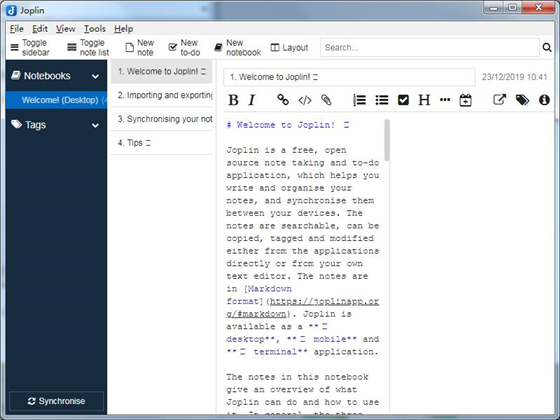
将笔记保存到笔记本和子笔记本中,以便更好地组织
创建待办事项清单
可以标记和搜索笔记
离线优先,因此即使没有互联网连接,所有数据始终在设备上可用
Markdown 笔记支持图片、数学符号和复选框
支持附件
可在桌面、移动设备和终端(CLI)使用
可在 Firefox 和 Chrome 使用网页剪切板
端到端加密
保留笔记历史
根据名称、时间等对笔记进行排序
可与 Nextcloud、Dropbox、WebDAV 和 OneDrive 等各种云服务同步
从 Evernote 导入文件
导出 JEX 文件(Joplin 导出格式)和原始文件
支持笔记、待办事项、标签和笔记本
任意跳转功能
支持移动设备和桌面应用通知
地理位置支持
支持多种语言
外部编辑器支持:在 Joplin 中一键用你最喜欢的编辑器打开笔记
首先打开Joplin,可以看到顶栏上有个tool菜单
点击后弹出菜单里面有个Option选项,点击它,弹出配置菜单
初始页位于General选项卡,我们点击图中1所指示的位置,弹出菜单,在里面找到2指向的中文简体,选中后点击Apply按钮,你就会发现界面语言变为了中文了。
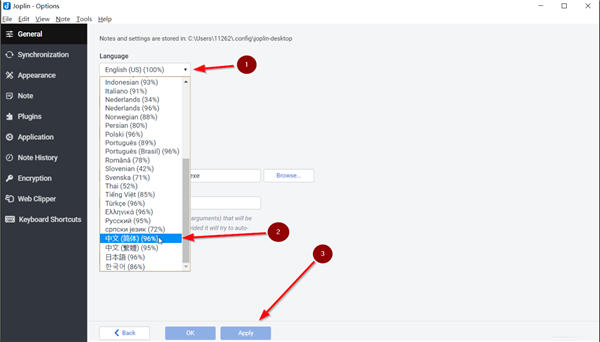
安装Joplin浏览器剪藏插件
Joplin的文章剪藏功能需要浏览器插件的支持,所以首先我们需要先安装插件。
安装完成之后Chrome浏览器的右上角应该会出现一个含有字母J的图标,如果没有那么说明可能你没有启用插件,在浏览器的插件管理器里面找到Joplin Web Clipper插件然后点击启用按钮即可(启用后按钮应该是蓝色的,没启用是灰色的)。
对于Firefox,直接在插件市场搜索Joplin就可以搜索到,然后点击安装即可安装完成。
使用Joplin剪藏文章
好了,现在该安装的都安装好了,我们开始讲解如何使用Joplin进行文章剪藏。首先打开我们的Joplin,点击菜单栏的工具,然后在弹出菜单中选择选项->网页剪藏,然后点击启用网页剪辑服务
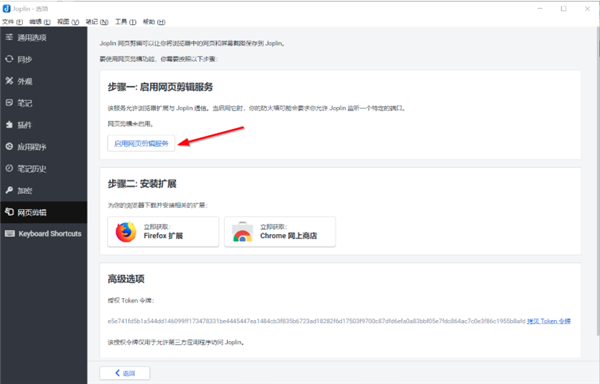
点击启用网页剪辑服务
然后你会看到如下的界面,表示我们启用成功
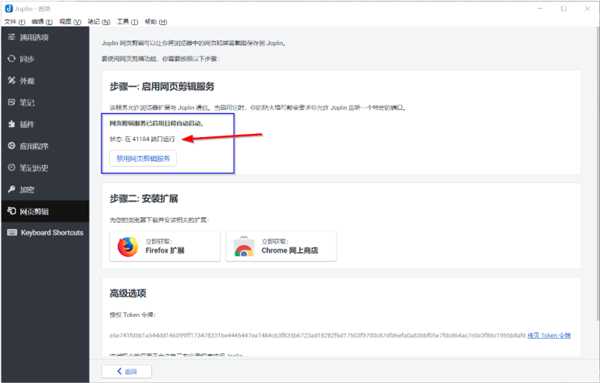
点击启用剪辑服务后
可能Windows的防火墙会弹出提示,点击允许即可。好了,现在Joplin设置完成了,我们去剪辑收藏一篇文章试试。因为我用的Chrome浏览器,所以这里就以Chrome为例,FireFox是完全一样的。首先打开我们要收藏的网页:
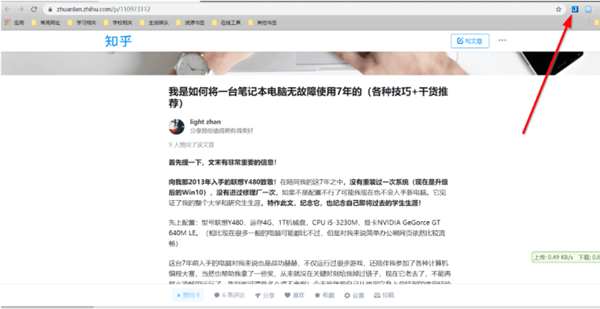
然后点击右上角我们的插件图标,弹出一个选择框
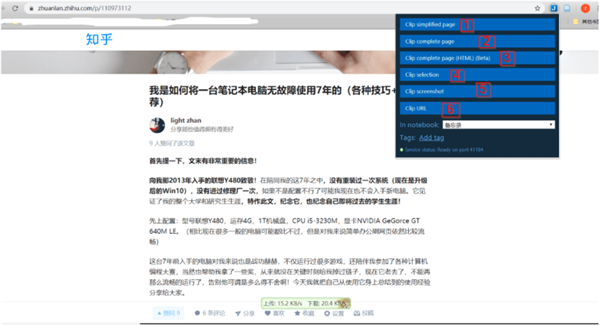
弹出菜单
下面我一个一个给大家讲讲这里的按钮的意思(按编号来):
Clip simplified page。顾名思义就是剪藏简化版的文章。所谓的简化版的文章就是文章的主要部分被转化成为了Markdown方便我们编辑;
Clip complete page。就是所有的相关的不相关的网页信息全部copy下来,我一般不用这个,用第一个感觉最实用;
Clip complete page(Html)。这个按钮是将文章剪切下来,但是不转换为Markdown,不是很方便后期的编辑,但是能最大程度的保持文章原有的排版;
Clip selected。这个按钮是用于当我们不想要把整篇文章剪切下来,而是仅仅想要一部分的时候,我们可以先用鼠标在网页上选中我们需要的内容(具体方法是按住鼠标左键在我们想要的内容上一扫,呈现绿底的就是我们选中的内容);
Clip screenshot。使用截图进行剪藏,也就是网页截图啦!点击后然后在网页上圈定我们要的截图部分即可;
Clip URL。就是将我们的网页的网址给剪切下来。
好了,知道了怎样剪切文章后还要为我们的文章选定要保存的笔记本,在选中了剪切方式后,单击In Notebook对应的复选框,在弹出菜单中选中我们要保存的位置,在Title项检查修改文章标题后,点击Confirm按钮即可保存成功。然后我们去Jopin对应的笔记本文件夹里面就能找到我们刚刚剪切的文章了!
1.注册坚果云。访问坚果云官网,然后点击右上角的注册即可。
2.登陆坚果云。然后点击“创建”文件夹。这里我们创建文件夹“joplin”(名字不可以随便起,只能为joplin)
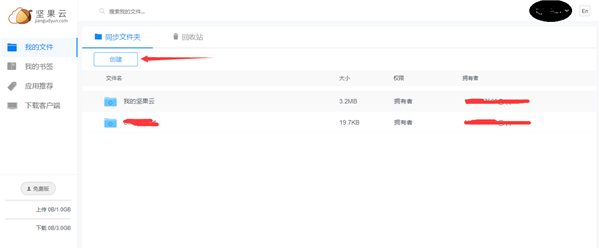
3.然后点击那个黑色椭圆位置处,在弹出的菜单里面选择账户信息。
4.将新出来的页面往下拉,有个添加应用按钮
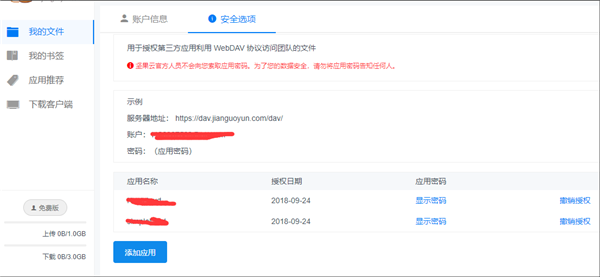
5. 然后在弹出的输入框里面输入“joplin”回车会出现密码,复制保存
6.打开Joplin,点击菜单栏的工具->选项->同步,然后在弹出的界面里面点击同步,在弹出来的界面里面按照下图提示填写即可。
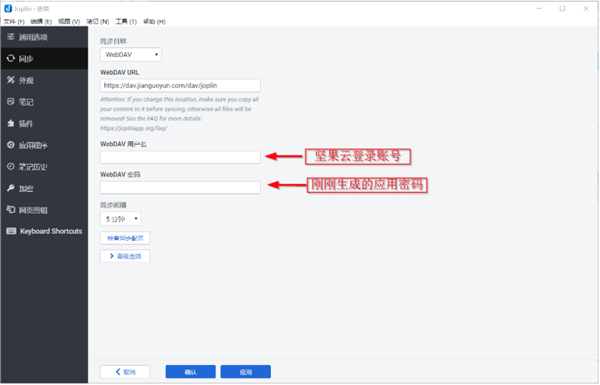
7.点击检查同步配置看看,显示成功即可点击应用开始同步。
评分及评论
谢谢。 一直没用过 这回试下。
很好!不错!
创新十足,喜欢
谢谢分享,安装速度很快
好的,用的挺方便的,放心下载
点击星星用来评分